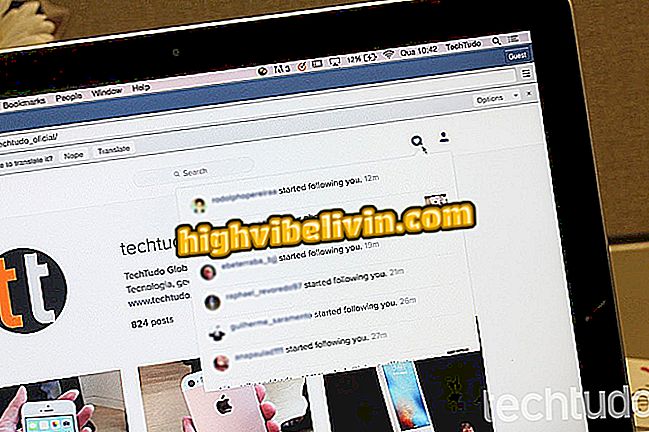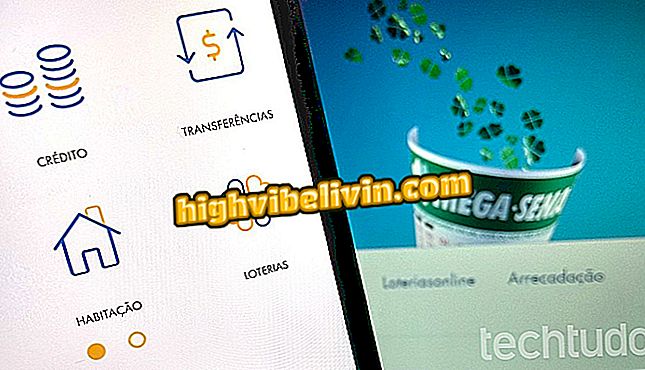Kuidas panna taustapilt Wordi
Microsoft Wordil on funktsioon, mis võimaldab kasutajatel kohandada dokumendi taustaga arvutisse salvestatud pilte. Tekstiredaktori uuemates versioonides olev funktsioon sobib ideaalselt kirjade, kutsete ja taustade loomiseks teavitamise eesmärgil. Lisaks võib see funktsioon aidata sünnipäeva sõnumeid ja muid mälestustoiminguid lihtsal viisil, ilma et oleks vaja kasutada keerulist pildiredaktorit.
Kuidas eemaldada Wordi taustapilt
Lisatud pildil võib olla ükskõik milline resolutsioon. Sõltuvalt suurusest ilmub see aga mitmekordselt, nii et see täidab kogu dokumendi taustapiirkonna. Vaadake, kuidas seda funktsiooni kasutada.

Tutvustus näitab, kuidas lisada taustapilte Microsoft Wordis
Tahad osta mobiiltelefoni, telerit ja teisi soodushinnaga tooteid? Tea Võrdle
1. samm. Avage Microsoft Word ja valige tühi dokument;

Toiming tühja dokumendi loomiseks Microsoft Wordis
2. etapp. Juurdepääs vahekaardile "Lisa", et vaadata võimalusi dokumentide elementide kinnitamiseks;

Tegevus elementide Wordi dokumenti sisestamise võimaluste vaatamiseks
3. samm. Klõpsake nupul „Värvivalik”, et vaadata värvilisi valikuid ja muid dokumenti lisavaid elemente;

Võimalus muuta dokumendi tausta Microsoft Wordis
4. samm. Valige valik "Täitke efektid";

Meede, et avada rohkem Wordi dokumendi tausttäidisega võimalusi
5. samm. Siis kontrollige "Pilt" vahekaardil "Vali pilt";

Toiming, mille abil avada failid Explorer Wordi dokumendi taustal piltide lisamiseks
6. toiming. Klõpsake suvandil "Failist", et avada arvuti failirakendaja;

Toiming, mille abil avada arvutirakendust arvutist Microsoft Wordi abil
7. samm. Valige pilt, mida soovite importida, ja kinnitage nupp „Lisa“;

Taustaks kasutatav pilt Microsoft Wordi importimiseks
8. samm. Pildi all olevasse faili kinnitamiseks valige "OK";

Toiming, mille abil lisada arvuti pilt Microsoft Wordi faili taustal
9. samm. Pilt lisatakse taustale ja tavaliselt saate teksti kirjutada.

Pildiga kohandatud Microsoft Wordi dokumendi taust
Microsoft Wordi taustade muutmiseks võtke vihje, et hallata funktsiooni.
"Dokumendi mall pole kehtiv": kuidas lahendada? Esitage foorumis küsimusi.

Kuidas suurtähti suurtähtedega muuta Wordis